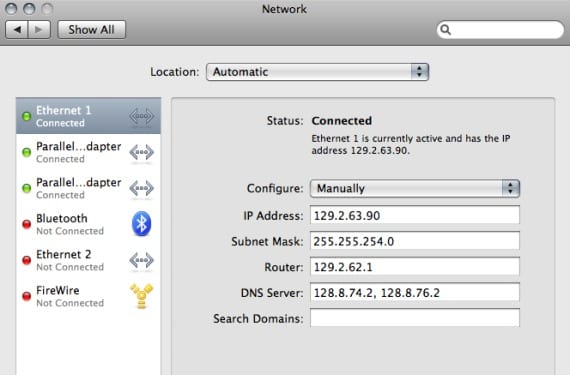
Inden for netværksadressering har vi to forskellige adresser tildelt vores udstyr. Den ene er en privat ip-adresse i vores LAN at vi vil have, så de forskellige computere i vores netværk kan ses, og hvorfra det ikke vil være muligt at få adgang til på en normal måde fra "uden for" det, og en anden er den offentlige adresse, som vores internetudbyder normalt tildeler os og det vil være gyldigt for at identificere os udenfor.
Normalt tildeles disse adresser automatisk fra routeren til vores computere, hvis vi ikke vælger andet, enten fordi vi foretrækker at give statiske adresser i vores netværk til computere eller fordi lad os betale for en statisk ip-tjeneste til vores leverandør.

For at kontrollere vores private IP går vi som regel til menuen på Systemindstillinger> Netværk, se den aktive forbindelse i øjeblikket og se på den der, selvom vi også kan gøre det gennem terminalen med følgende kommandoer:
- netværksopsætning -getinfo Wi-Fi
- netværksopsætning -getinfo Ethernet
På den anden side kommer den offentlige eller eksterne IP-adresse til routeren og er ikke typisk for udstyret, som om det er det private, så for at finde ud af kan vi gøre dem på forskellige måder mere eller mindre ortodokse.
Den hurtigste måde at finde denne adresse på er at skrive Offentlig IP i Google og vælg en side med dette værktøj, der er direkte designet til at vise os den adresse, der er tildelt af vores internetudbyder.
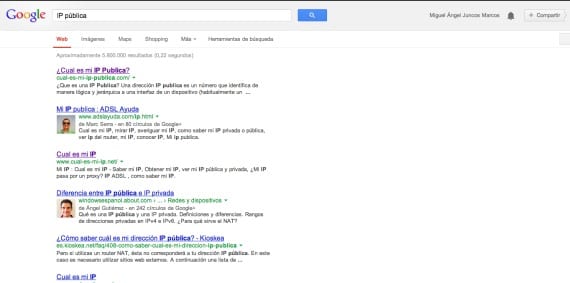
Vi kan også gå tilbage til terminalen med følgende kommando, systemet er hurtigere.
- krølle ifconfig.me
Alle disse oplysninger vil være nyttige, hvis vi senere planlægger at udvide eller forbedre netværket og på denne måde have kontrol over adresseområdet på alle vores enheder.
Mere information - Adgang til nøgleringe i OSX, det store ukendte
Hej, hvor godt at finde denne artikel ... Jeg ser, at du er lidenskabelig for Apple-enheder. Jeg vil gerne have, at du hjælper mig med et problem, jeg har i min PowerBook G4, det viser sig, at jeg mistede appen Systemindstillinger, og det har forårsaget mange hindringer for mig.
Især vil jeg gerne have, at du giver mig nogle koder, som jeg kan udføre i Terminal for at få adgang til netværkskonfigurationen, hovedsageligt Ethernet og proxy (domæne, port, bruger og adgangskode)
(Hvis du fortsætter med problemet) Det bedste er, at du prøver at gendanne systemindstillingerne, og hvis det ikke er muligt, skal du søge på google efter nogle oplysninger. Den anden ting, du også kan gøre, er at gå til support.apple og derfra indtaster du et spørgsmål om, hvordan du gendanner systemindstillingerne.